Operativni sistem Windows 10 uporno zahteva da korisnici povežu svoj Microsoft nalog sa računarom. Često vas podstiče na to i ograničava pristup određenim funkcionalnostima ukoliko to ne učinite. Kada popustite pred insistiranjem Windowsa 10, dobijate opciju da dodate fotografiju na svoj nalog. Ova slika vas pozdravlja na zaključanom ekranu i prikazuje se u Start meniju. Takođe, pojavljuje se svuda gde koristite svoj Microsoft nalog. Fotografija se dodaje putem aplikacije Podešavanja, ali ne postoji način da se ista ukloni direktno odatle. Ipak, to ne znači da je nemoguće ukloniti je; jednostavno, ne može se uraditi unutar aplikacije Podešavanja. Za uklanjanje profilne slike sa Microsoft naloga, potreban vam je internet pregledač.
Posetite zvaničnu Microsoft veb stranicu i prijavite se svojim nalogom. U gornjem desnom uglu, kliknite na profilnu sliku vašeg korisničkog naloga, a zatim iz padajućeg menija izaberite opciju „Prikaži nalog“.
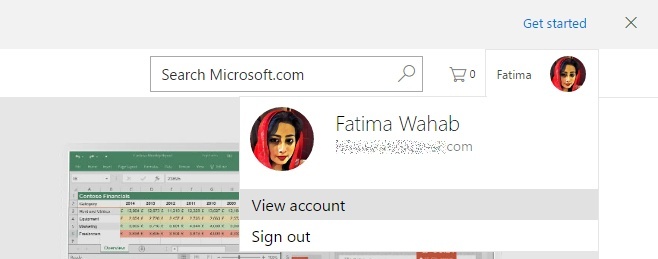
Na stranici vašeg naloga, kliknite na profilnu sliku kako biste pristupili njenoj izmeni.
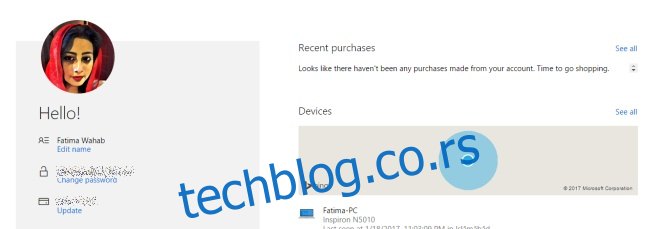
Na dnu stranice za uređivanje profilne slike, primetićete dugme „Ukloni“. Kliknite na njega i fotografija će biti uklonjena sa vašeg naloga. Ova akcija će zameniti ili ukloniti fotografiju sa svih povezanih uređaja. Osim ukoliko nemate rezervnu kopiju te fotografije, ne postoji način da je vratite. Moguće je da se njena keširana verzija nalazi negde na vašem Windows 10 računaru, ali to je samo pretpostavka.
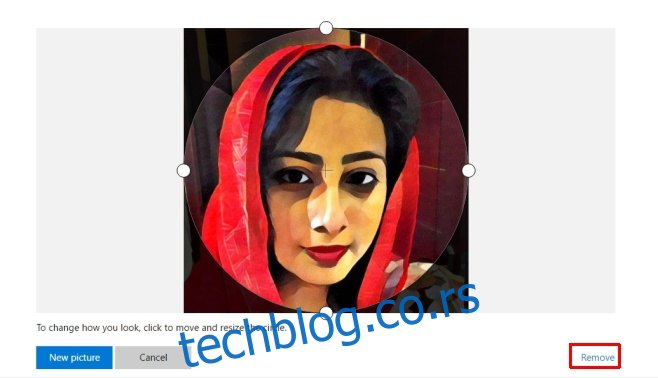
Svaki put kada otpremite novu fotografiju, ona će se automatski sinhronizovati putem vašeg Microsoft naloga (ukoliko ste prijavljeni) i prikazati na svim vašim uređajima.
Strogo govoreći, ovo nije veliki problem ukoliko koristite svoj lični nalog na svom privatnom računaru. Međutim, ako koristite nalog kompanije na uređaju koji vam je dodelila kompanija, možda ćete želeti da uklonite profilnu sliku pre nego što vratite uređaj.
Zanimljivo je napomenuti da, prilikom otpremanja fotografije na Microsoft nalog putem aplikacije Podešavanja u operativnom sistemu Windows 10, nemate opciju za njeno isecanje. Veb verzija, sa druge strane, omogućava vam da odaberete koji deo fotografije želite da prikažete, a koji da izrežete.